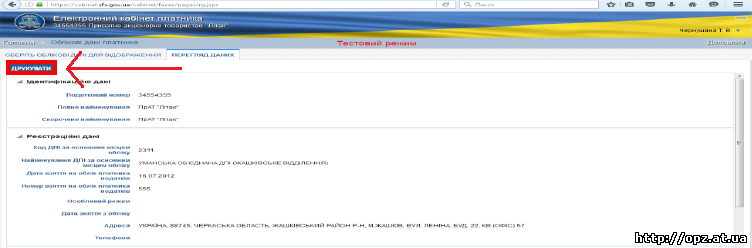Электронный кабинет Личная часть.
Работа в личной части осуществляется с использованием электронной цифровой подписи.
Электронную цифровую подпись можно получить в любом аккредитованном центре сертификации ключей, в частности, бесплатно в АЦСК Информационно-справочного департамента
ГФС Украины (http://acskidd.gov.ua/).
Для входа в приватную часть личного кабинета необходимо перейти по вкладке «Вход в личный кабинет» в верхнем правом углу.

Далее необходимо выбрать личный электронный ключ, выбрав соответствующий файл с электронного носителя или ПК.
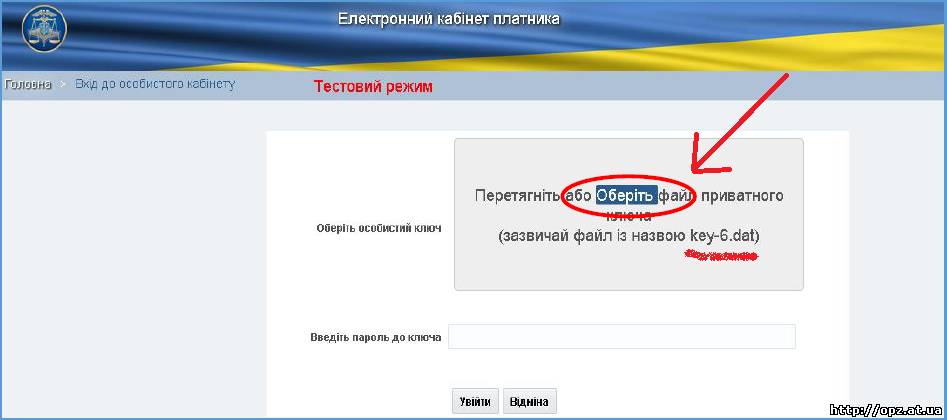
Если ключ действителен, то на экране появится надпись «Ключ считан».
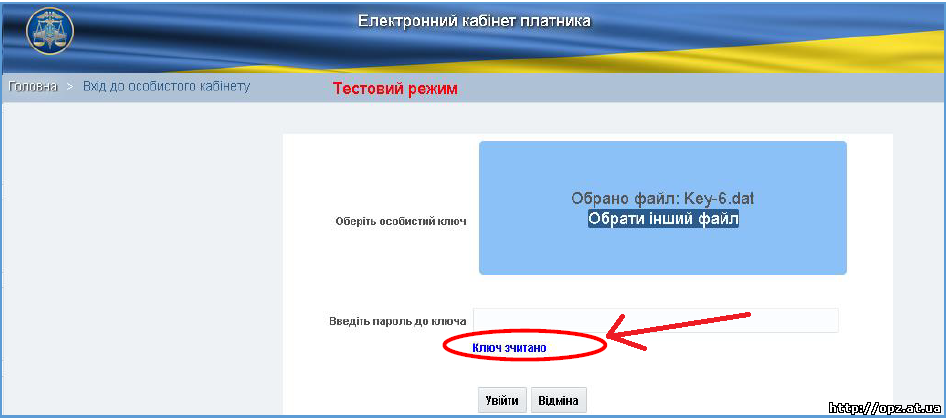
В нижнем поле необходимо ввести пароль для ключа и нажать кнопку «Войти».
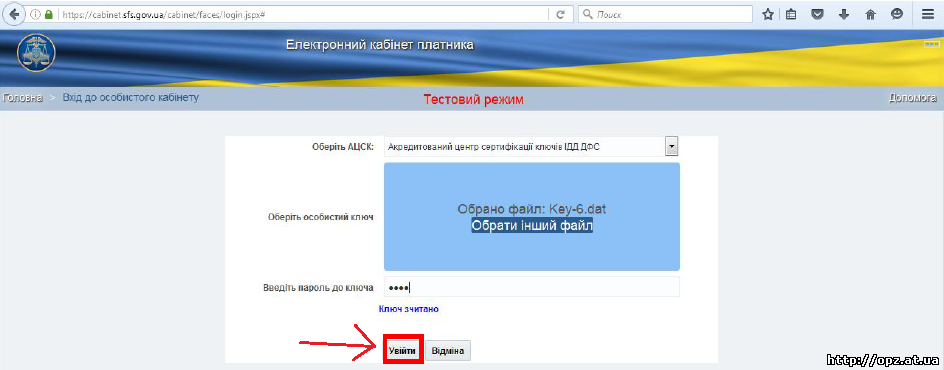
После идентификации личности в зависимости от типа плательщика доступны следующие разделы:
1. Новости
2. Информация из реестров
3. Налоговый календарь
4. Бланки налоговой отчетности
5. Декларация об имущественном состоянии
6. Контакты и адреса центров обслуживания плательщиков (далее - ЦОП)
7. Учетные данные плательщика
8. Отчетность
9. Входные / выходные документы
10.Листування с органами ДФС
11.Подання заявлений, запросов для получения информации
12.Стан расчетов с бюджетом
13.Регистрация налоговых накладных в Едином реестре налоговых накладных
14.Сервисы системы «Электронного администрирования НДС» (для плательщиков НДС)
15.Сервисы системы «Электронного администрирования реализации горючего» (СЕА РП)
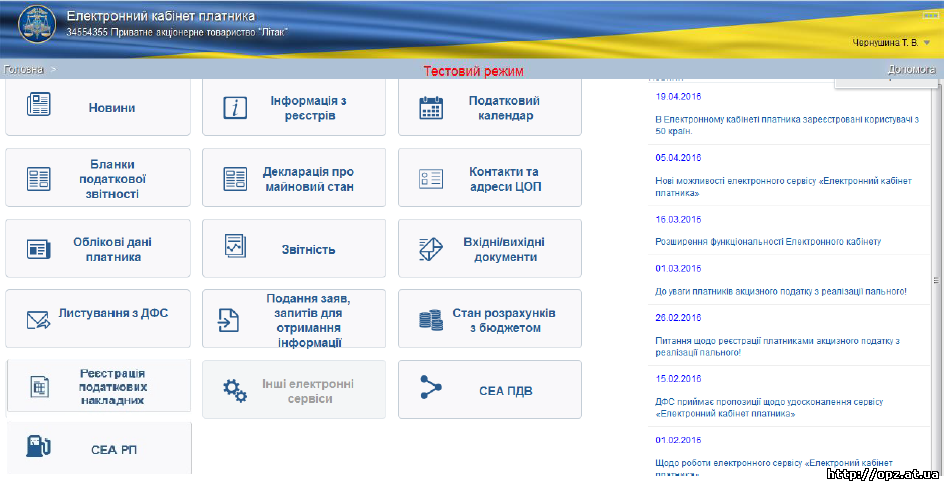
Настройки в приватной части.
Для того, чтобы сделать собственные настройки личного кабинета необходимо после осуществления входа в приватной части, в правом верхнем углу, где указаны фамилия, имя и
отчество пользователя из предложенного списка выбрать раздел «Настройки».
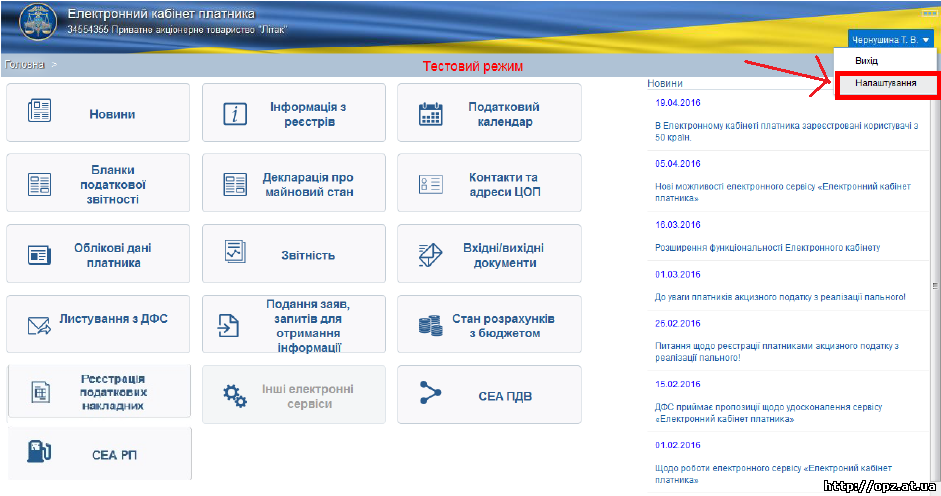
После чего необходимо заполнить предложенную форму.
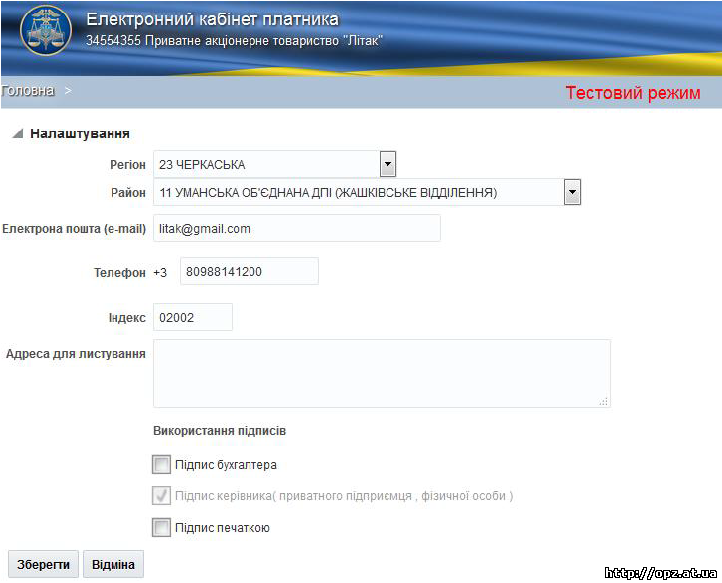
В предлагаемой форме Вы можете указать контактные данные, по которым будет осуществляться обратная связь, в том числе указать:
1. регион в котором находится орган ДФС, к которому Вы обращаетесь (выбрать из предложенного перечня)
2. орган ДФС, к которому Вы обращаетесь (выбрать из предложенного перечня)
3. адрес электронной почты (e-mail);
4. контактный телефон;
5. почтовые индекс и адрес для переписки.
Также, проставив отметки в соответствующих строках Вы можете определить, чьи подписи будут использоваться при работе с личным кабинетом.
Вход в режимы «Личной части».
Новости
С целью ознакомления с последними новостями о ЭКП в главном меню личного кабинета выбираем раздел «Новости».
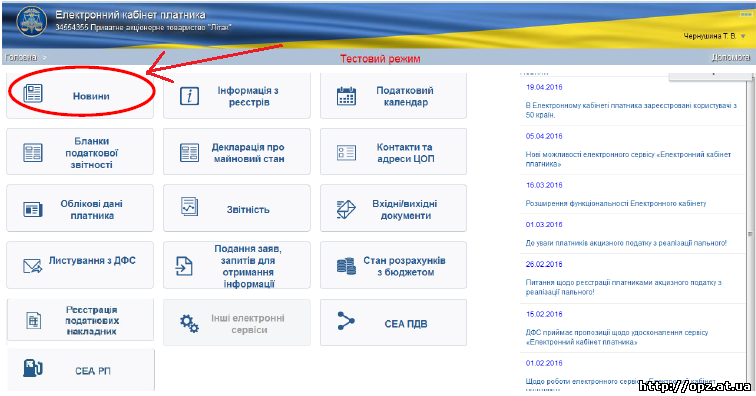
Информация из реестров
Чтобы получить доступ к реестрам ДФС, необходимо выбрать раздел «Информация из реестров» в главном меню ЭКП.
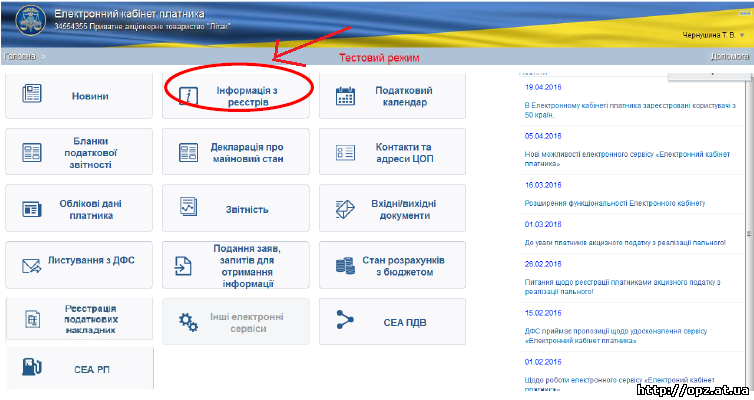
Войдя в раздел «Информация из реестров» перед Вами откроется окно с перечнем общедоступных реестров.
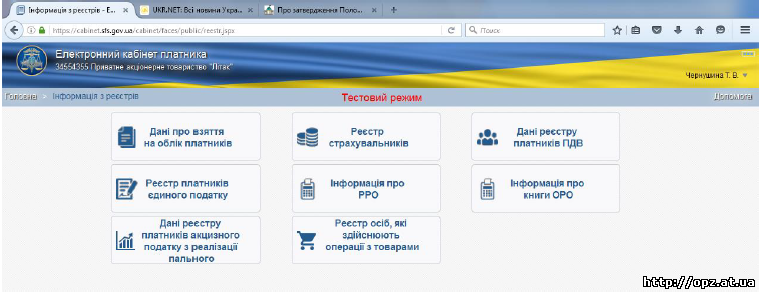
Выбираем необходимый реестр, например «Данные реестра плательщиков НДС»:
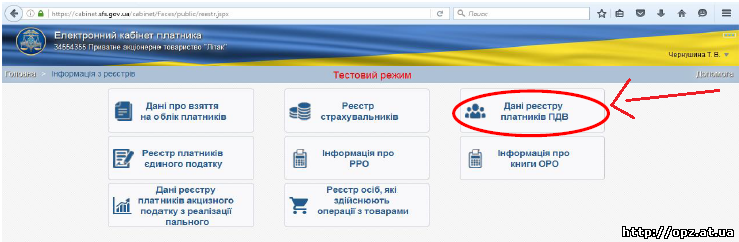
Далее поиск осуществляется по следующим реквизитам:
индивидуальный налоговый номер;
налоговый номер / серия и номер паспорта;
Ставим отметку в окне «Я не робот» и нажимаем кнопку «Поиск».
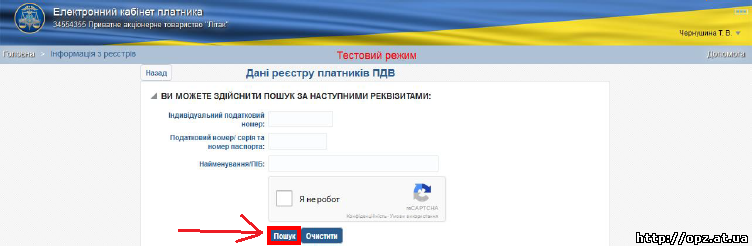
Аналогично осуществляется поиск по другим реестрам.
Налоговый календарь
Для того, чтобы получить информацию о предельных сроках уплаты налогов, сборов, обязательных платежей и представления отчетности, в главном меню личного кабинета
выбираем раздел «Налоговый календарь».
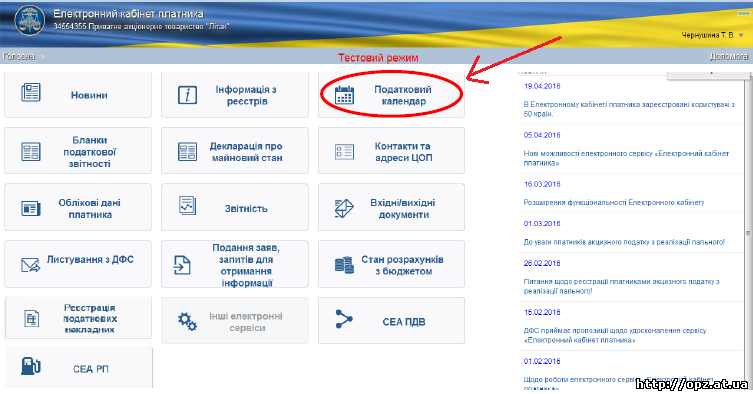
После этого необходимо выбрать отчетный месяц и год, а потом отчетность.
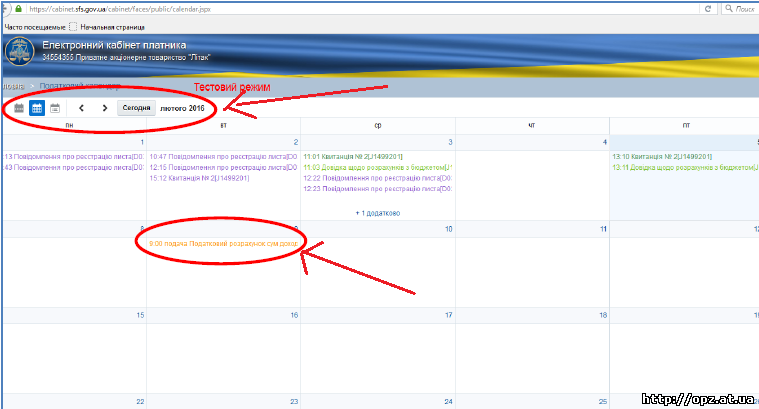
При выборе отчетности получаем предельный срок уплаты соответствующего налога или платежа.
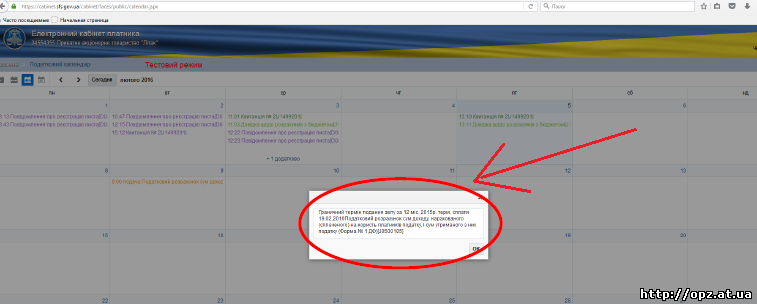
Бланки налоговой отчетности
Чтобы распечатать бланк налоговой отчетности выбираем раздел «Бланки налоговой отчетности»
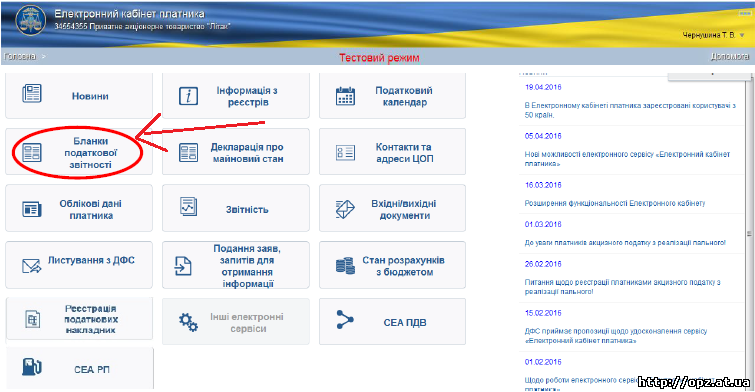
С помощью фильтра выбираем тип лица,
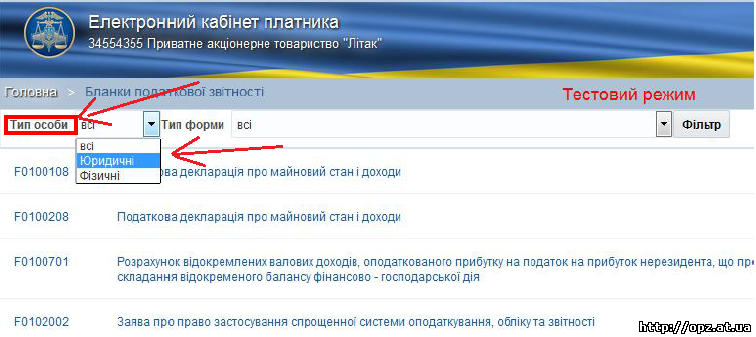
и тип формы.
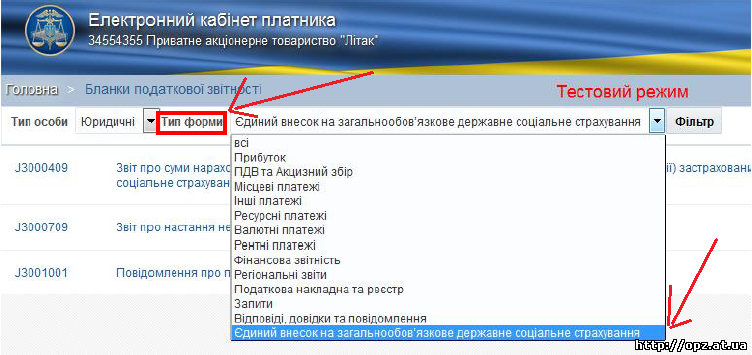
Контакты и адреса центров обслуживания плательщиков(далее - ЦОП)
В главном меню личного кабинета выбираем раздел «Контакты и адреса ЦОП»:
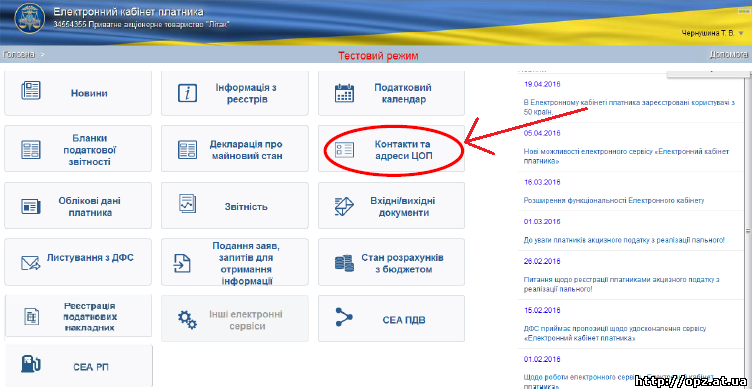
С помощью фильтра выбираем регион, и пересматриваем перечень ЦОП (название, почтовый (полная) адрес, телефон / факс, электронный адрес, режим работы).

Учетные данные плательщика
В главном меню личного кабинета выбираем раздел «Учетные данные плательщика».

После этого Вам будет предложен перечень учетных данных плательщика из которых можно выбрать отдельные данные или весь перечень выделив их пометкой
Для этого необходимо выбрать учетные данные из предложенного списка:
- идентификационные данные;
- регистрационные данные;
- сведения о руководителях;
- присвоение признака неприбыльности;
- данные о регистрации плательщиком НДС;
- данные о регистрации плательщиком единого налога;
- данные о регистрации плательщиком ЕСВ;
- сведения из реестра лиц, осуществляющих операции с товаром;
- сведения о РРО;
- информация о книгах УРО;
- сведения об объектах налогообложения;
- информация о неосновные места учета;
- данные о банковских счетах.
Для просмотра выбранных данных нажмите кнопку «Просмотр» или перейдите на вкладку «Просмотр данных».
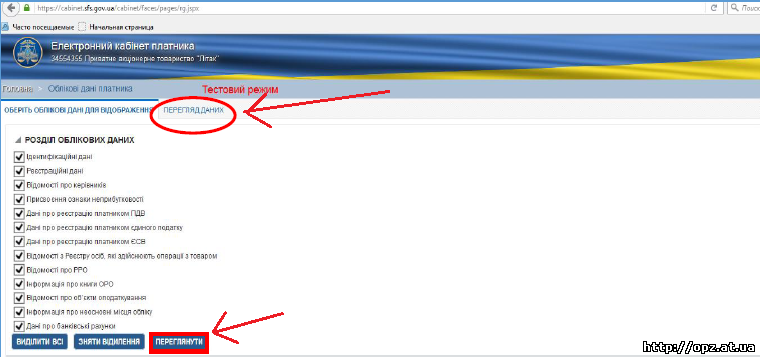
Избранные учетные данные можно распечатать, нажав на кнопку «Печать».